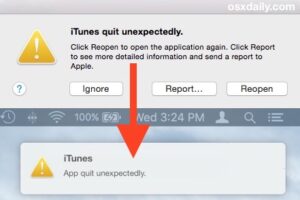Comment signaler un pourriel iMessage comme indésirable sur l'iPhone et l'iPad
![]() Avez-vous déjà reçu un iMessage indésirable sur un iPhone ou un iPad de la part d'un inconnu, ou s'agit-il clairement d'un spam ? Avec les nouvelles versions de l'application Messages, il existe un moyen simple de signaler à Apple l'expéditeur d'un iMessage indésirable en tant que tel, ce qui l'aide à détecter et à réduire les iMessages indésirables en masse.
Avez-vous déjà reçu un iMessage indésirable sur un iPhone ou un iPad de la part d'un inconnu, ou s'agit-il clairement d'un spam ? Avec les nouvelles versions de l'application Messages, il existe un moyen simple de signaler à Apple l'expéditeur d'un iMessage indésirable en tant que tel, ce qui l'aide à détecter et à réduire les iMessages indésirables en masse.
Le signalement du spam iMessage comme indésirable et la suppression du message se font en un seul processus :
Comment utiliser le signalement et la mise à la poubelle des messages indésirables sur l'iPhone, l'iPad
- Lorsqu'un iMessage de spam arrive, ouvrez-le comme d'habitude
- Au bas de l'iMessage, cherchez le message "L'expéditeur ne figure pas dans votre liste de contacts. Signaler un message indésirable" - appuyez sur le bouton Signaler un message indésirable, puis confirmez que vous souhaitez supprimer le message et le signaler comme indésirable
Une fois confirmée, l'application Messages se retire du message indésirable et retourne dans la boîte de réception.
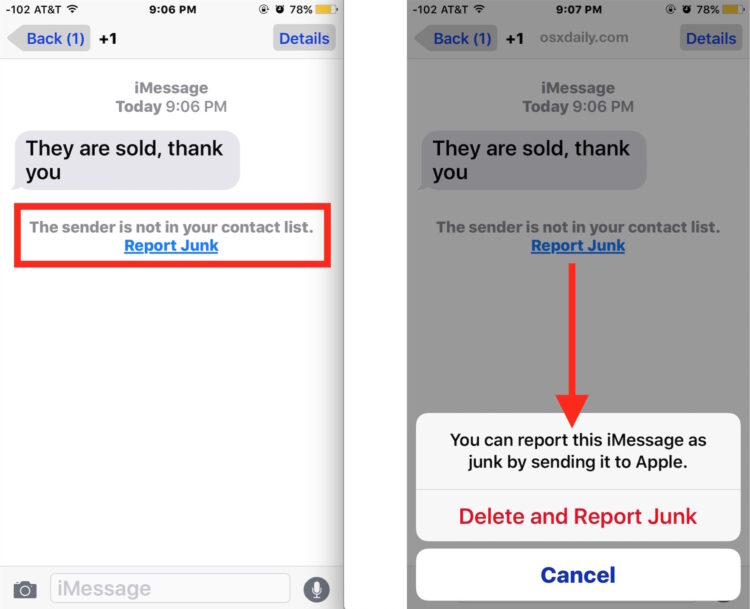
Lorsque l'iMessage est signalé comme spam et détruit, le message est supprimé de l'iPhone, de l'iPad ou de l'iPod touch, et il ne devrait plus être nécessaire d'interagir avec le message.
Voici un exemple d'un type courant de spam iMessage provenant de spammeurs iCloud :
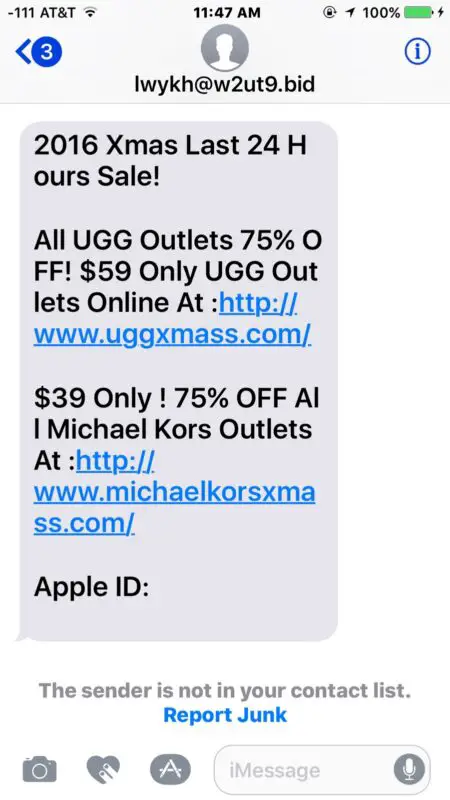
Si vous voyez ce type de messages indésirables, veillez à les signaler à Apple comme décrit ci-dessus.
Si vous recevez une tonne de messages indésirables étranges, vous trouverez peut-être utile de coupler cette option avec le filtrage des expéditeurs de messages inconnus sur l'iPhone et l'iPad, qui permet de trier automatiquement nos expéditeurs de messages qui ne figurent pas dans le carnet d'adresses de Contacts dans une boîte de réception distincte.
Il convient de mentionner qu'une fois par an, des contacts légitimes peuvent se retrouver avec des malwares, des adwares ou des junkwares qui tentent de solliciter la liste de contacts iOS en envoyant des messages pour télécharger des applications ou s'inscrire à un service de courrier indésirable. Cela n'arrivera pas nécessairement avec une option similaire de "signaler un pourriel" puisque cela provient d'un contact connu, mais si l'expéditeur est quand même ennuyeux, vous pouvez toujours choisir de bloquer le contact dans iOS, empêchant ainsi les messages, FaceTime et les appels de cette personne, ou simplement supprimer le message dès qu'il arrive.
Cette option permettant de signaler les expéditeurs comme indésirables est également disponible sur le Mac de la même manière, et vous pouvez bloquer les iMessages sous Mac OS X, ce qui se répercute également sur les appareils iOS.